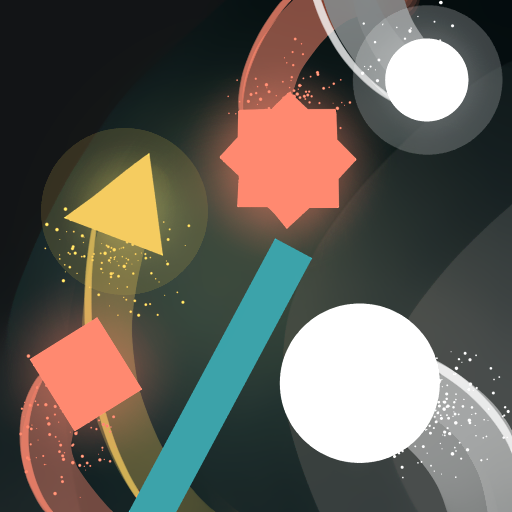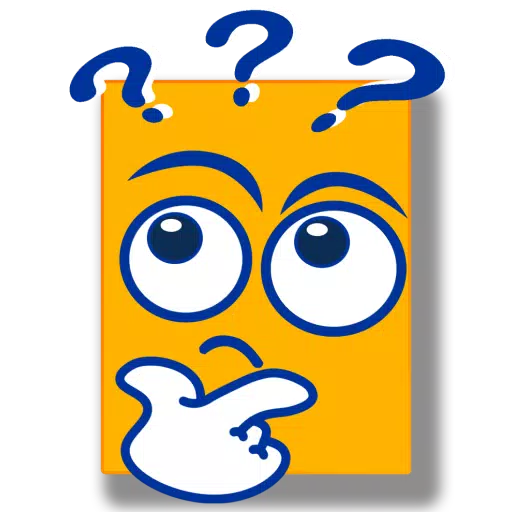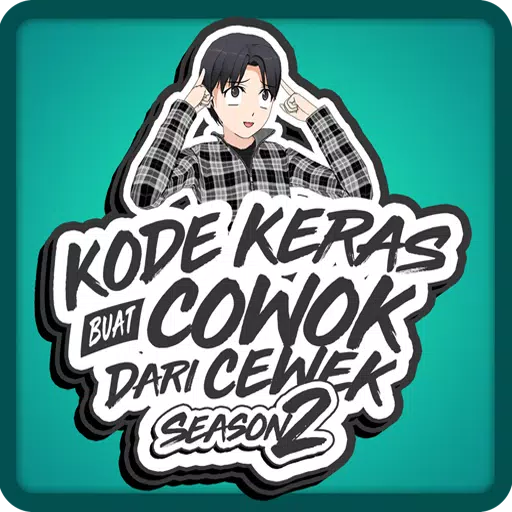掌握Google Chrome網頁翻譯功能:綜合指南
本指南提供了有關使用Google Chrome有效翻譯網頁內容的分步演練,涵蓋了整頁翻譯,選定的文本翻譯和個性化的翻譯設置。按照以下說明無縫導航多語言網站。
步驟1:訪問設置菜單
找到並單擊Google Chrome瀏覽器右上角的更多工具菜單(通常由三個垂直點或三個水平線表示)。

步驟2:導航到瀏覽器設置
從下拉菜單中選擇“設置”選項。這將打開您的瀏覽器設置頁麵。

步驟3:定位翻譯設置
使用設置頁麵頂部的搜索欄。輸入“翻譯”或“語言”以快速找到相關設置。

步驟4:訪問語言設置
找到“語言”或“翻譯”選項,然後單擊以打開它。
步驟5:管理語言
語言設置頁麵將顯示瀏覽器支持的語言列表。在這裏,您可以添加,刪除或管理語言。
步驟6:啟用自動翻譯
至關重要的是,請確保啟用“要翻譯不使用您閱讀的語言的頁麵”的選項。這將促使Google Chrome訪問瀏覽器默認值以外的其他語言時自動提供翻譯。

通過遵循以下步驟,您可以利用Google Chrome強大的翻譯功能,以獲得流暢有效的多語言瀏覽體驗。